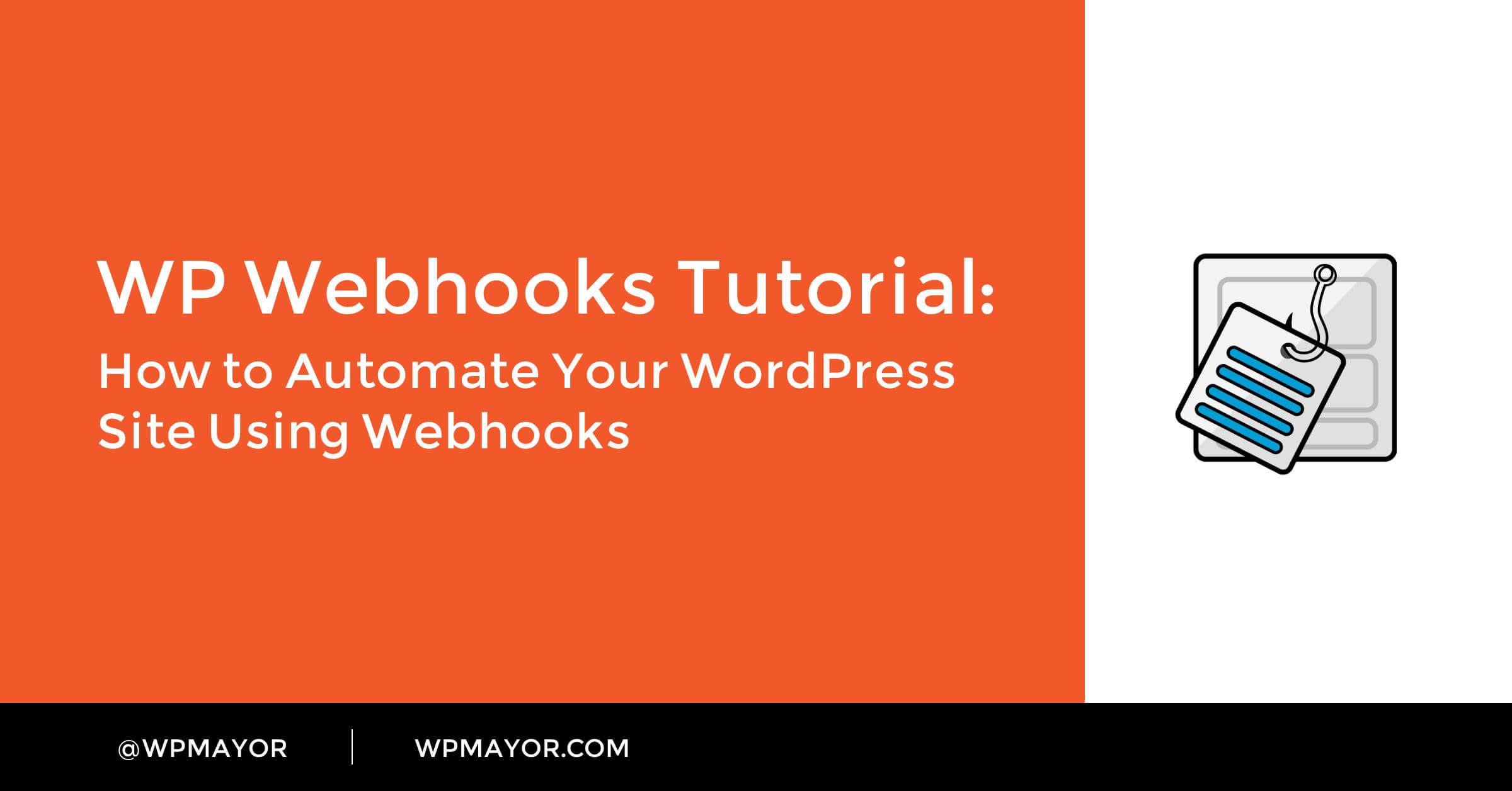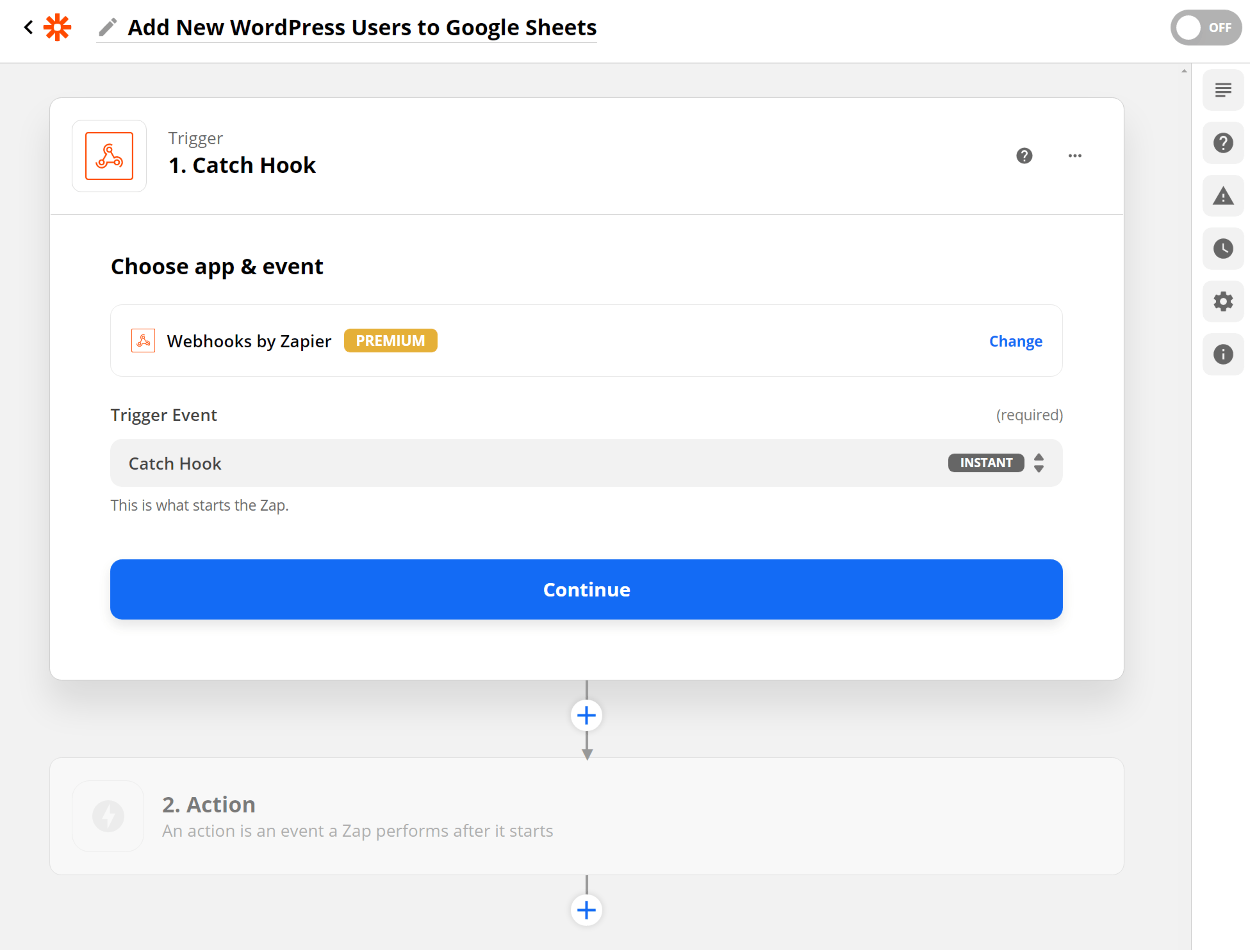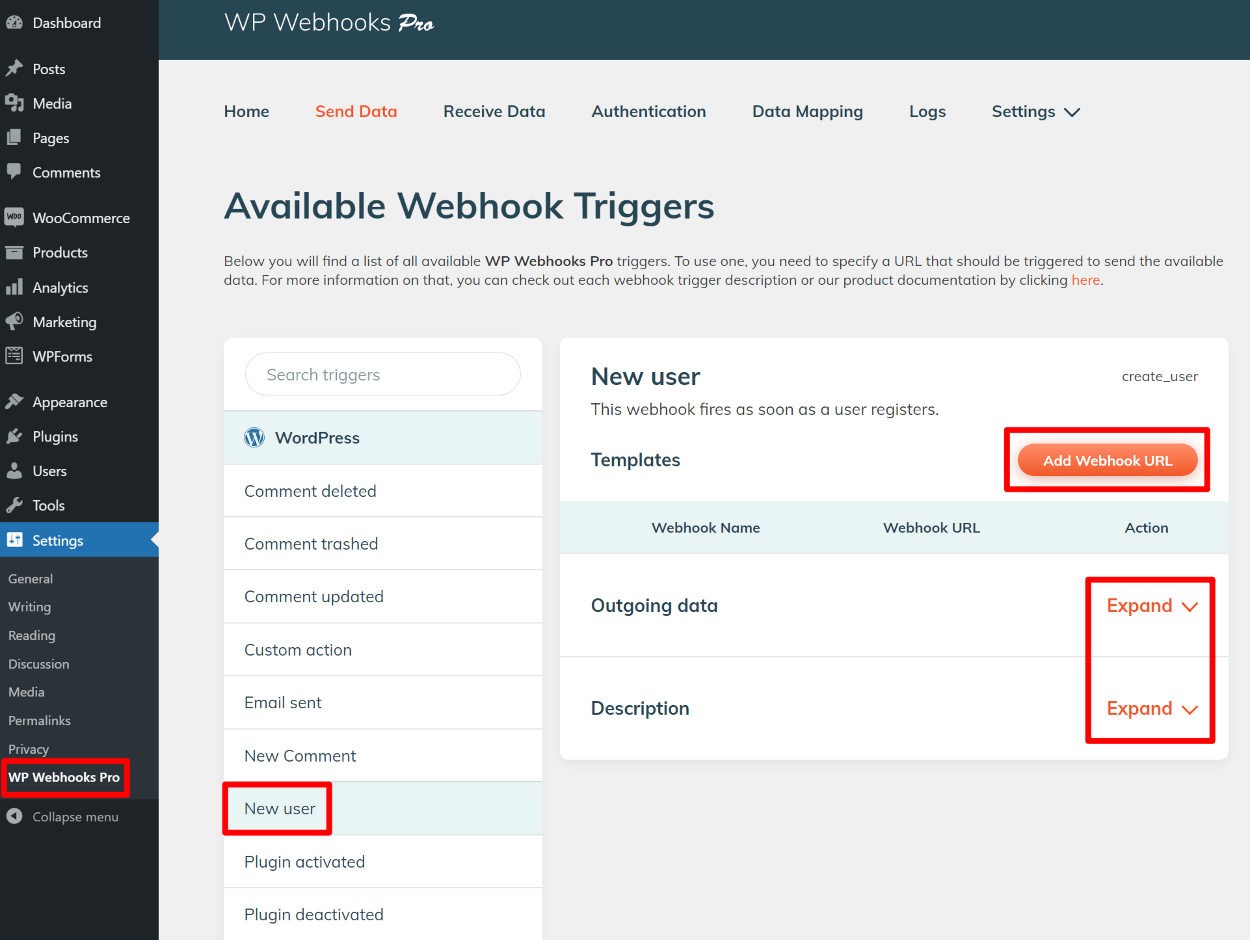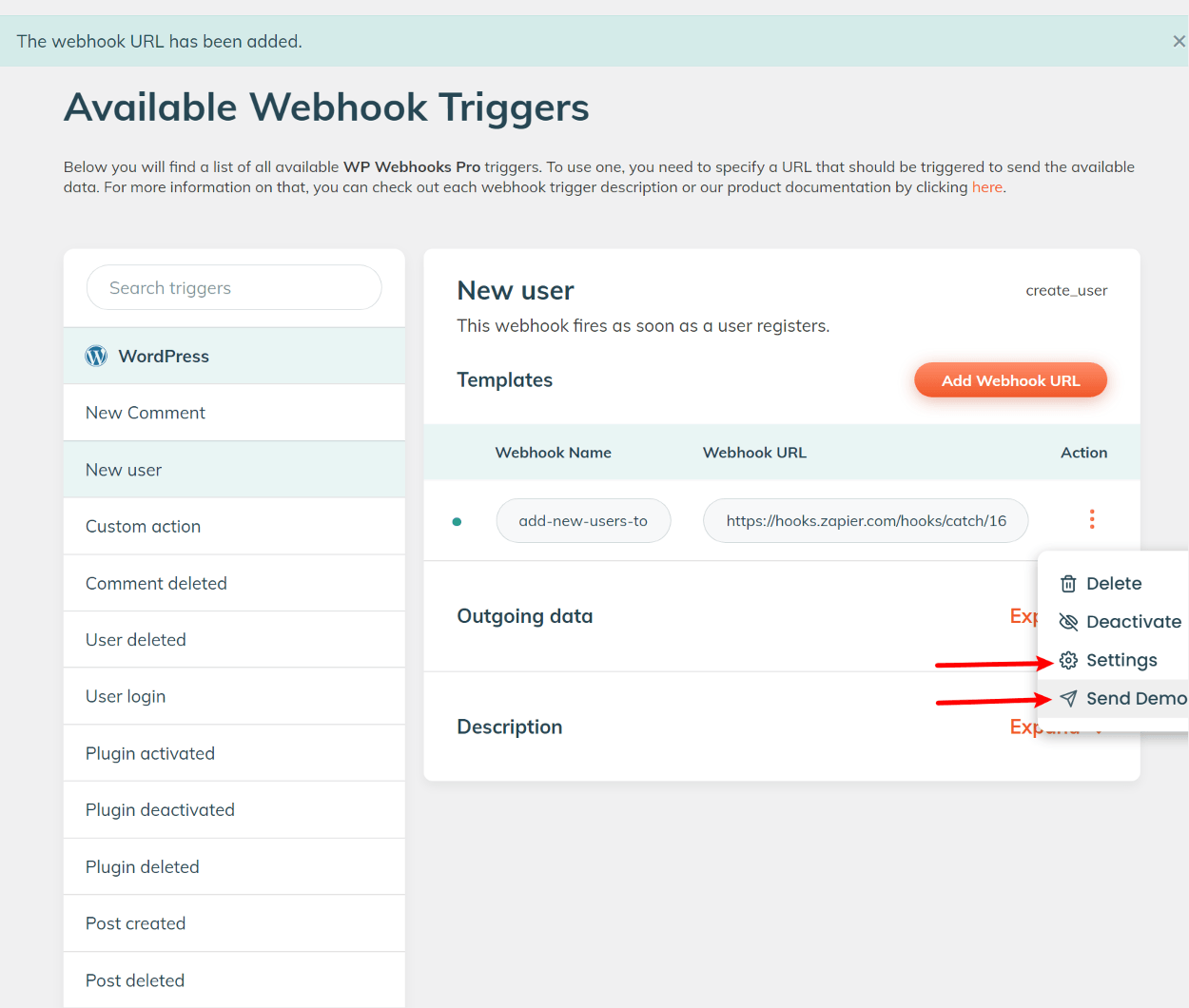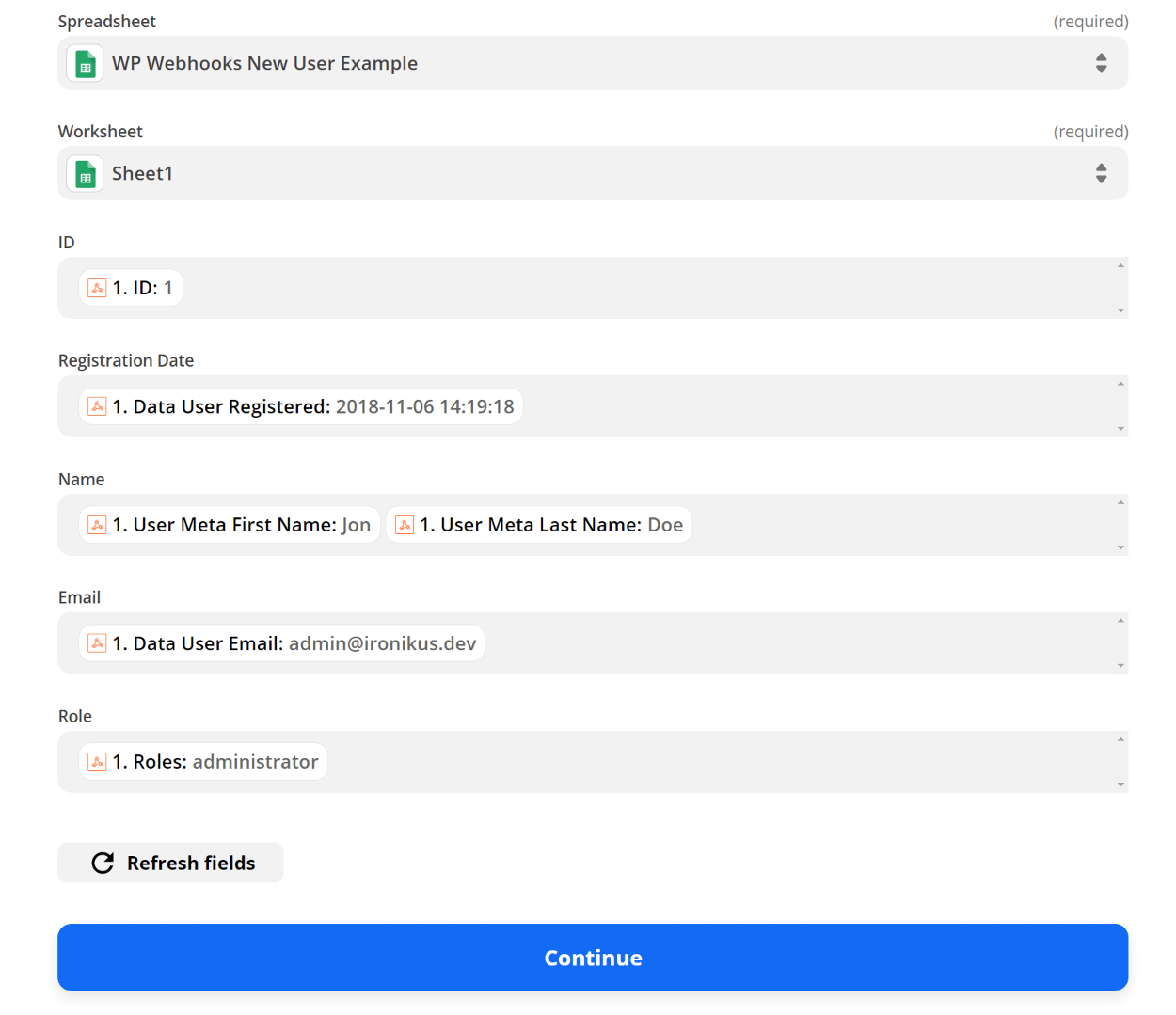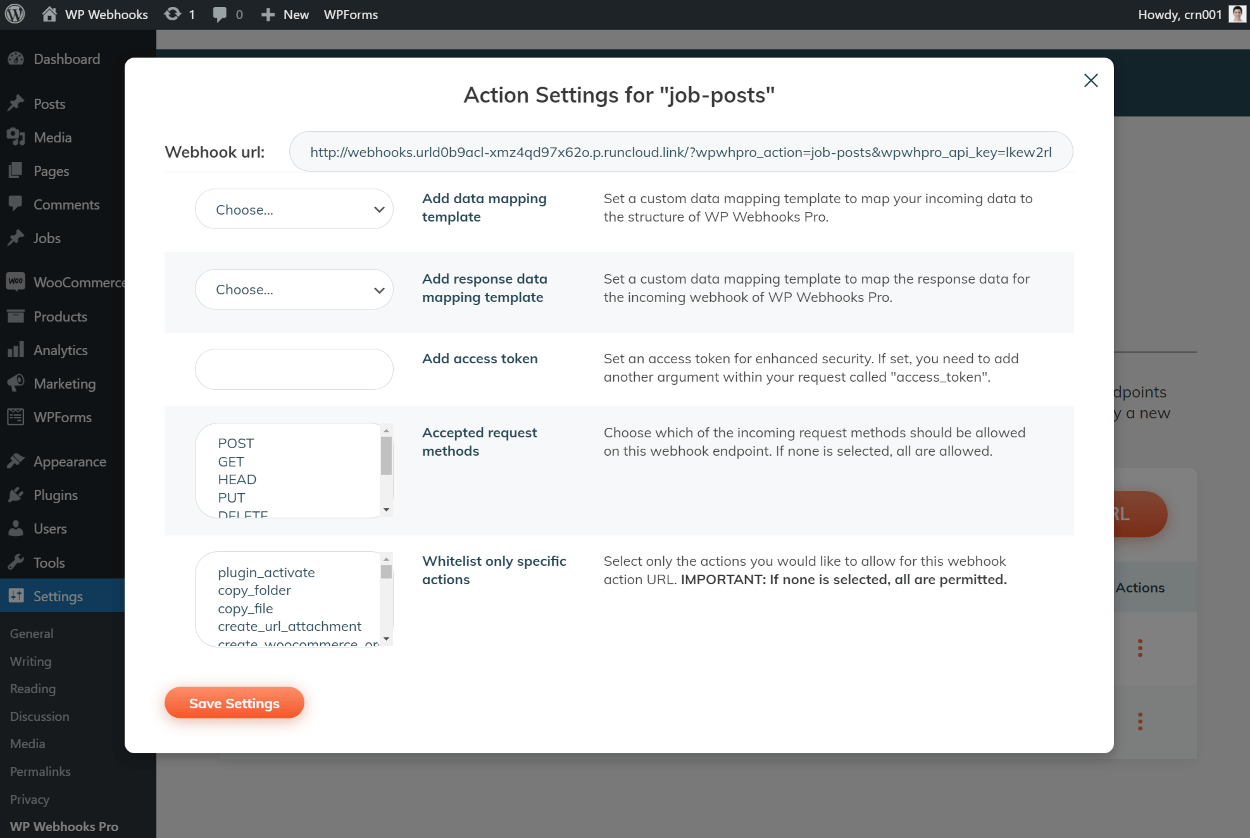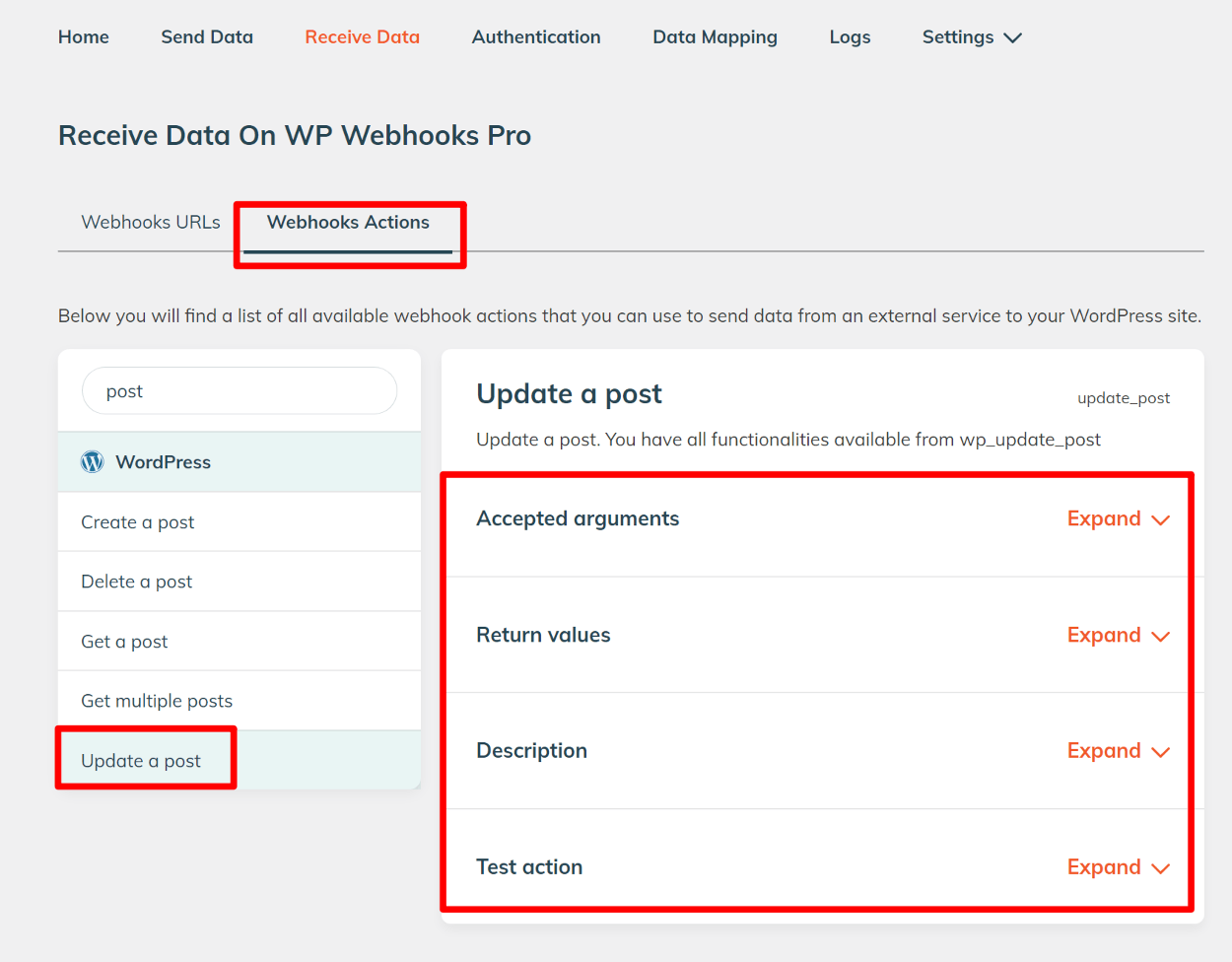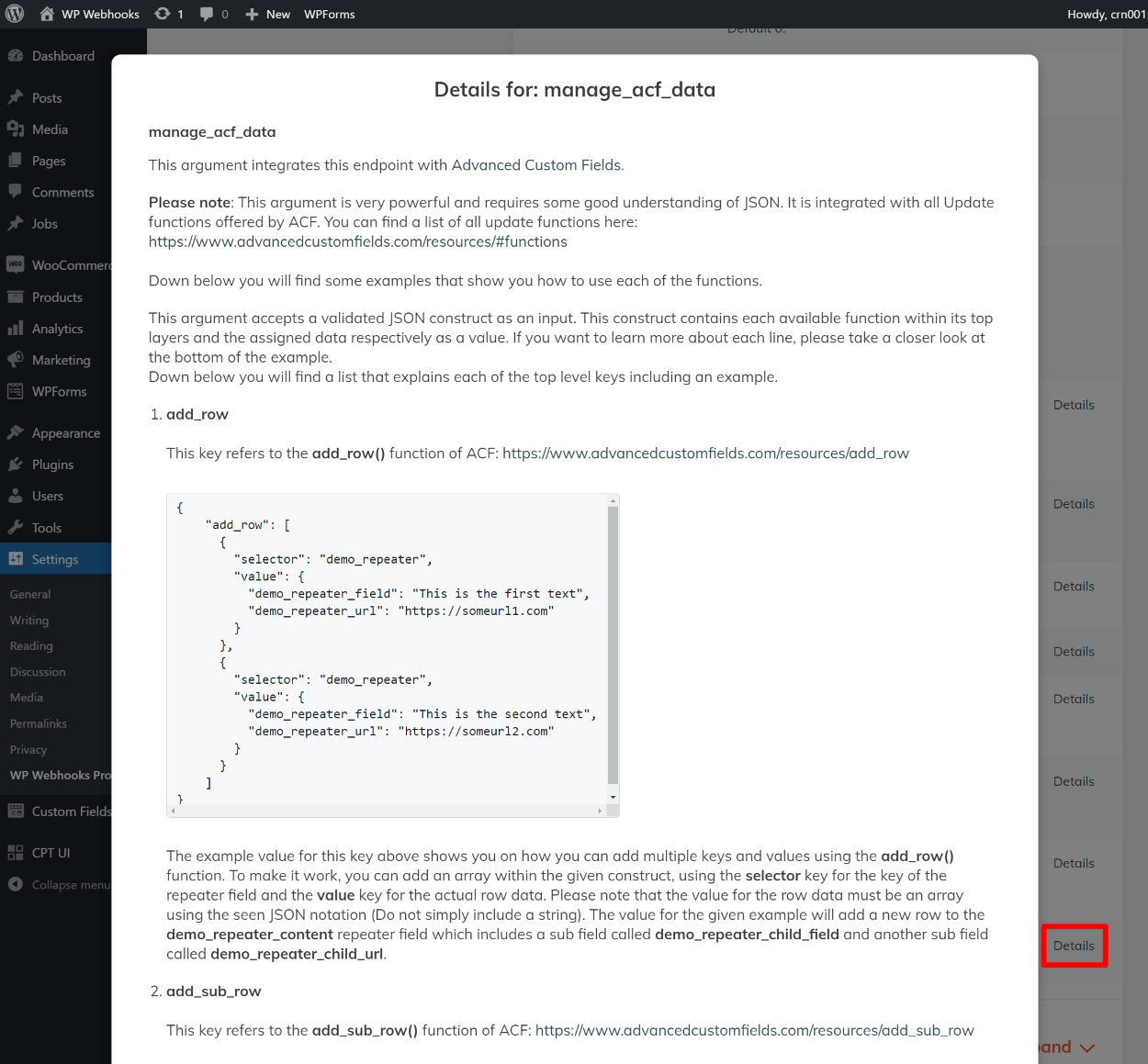Ti interessa utilizzare i webhook per automatizzare le azioni sul tuo sito WordPress e/o connettere il tuo sito ad altri strumenti?
Nel nostro tutorial WP Webhooks, ti mostreremo passo dopo passo come puoi iniziare ad automatizzare un sacco di cose diverse sul tuo sito WordPress usando la potenza dei webhook e il plugin WP Webhooks.
Inizieremo spiegando rapidamente cosa sono questi strumenti se non hai familiarità. Quindi entreremo direttamente nel tutorial.
Che cosa sono i webhook di WP?
Se non hai familiarità con WP Webhooks, è un plug-in freemium che ti aiuta ad automatizzare il tuo sito WordPress utilizzando i webhook.
Se non hai familiarità con i webhook, in pratica consentono a diverse app/strumenti/plugin di “parlare” tra loro passando informazioni utilizzando un “webhook”, che è un URL speciale. Per ulteriori informazioni sui webhook, dai un’occhiata a questo post di Zapier.
Con WP Webhooks, puoi utilizzare i webhook per automatizzare il tuo sito WordPress in due modi:
- Invia i dati – puoi inviare dati dal tuo sito ad altri servizi. Ad esempio, quando un nuovo utente si registra sul tuo sito WordPress, puoi inviare tali informazioni al tuo CRM, Fogli Google o qualsiasi altra app.
- Ricevi dati – puoi ricevere informazioni da un’altra app e utilizzare quei dati per eseguire un’azione sul tuo sito WordPress. Ad esempio, puoi creare automaticamente un utente WordPress quando qualcuno si registra al tuo corso Teachable oppure puoi creare o aggiornare un post WordPress in base alle informazioni trasmesse da un’altra app.
Puoi connettere le app direttamente se hai le conoscenze tecniche. Oppure, WP Webhooks si integra anche con strumenti come Zapier, Integromat e Pabbly in modo da poter utilizzare le integrazioni di tali strumenti con migliaia di altre app.
Se vuoi saperne di più su WP Webhooks, puoi dai un’occhiata alla nostra recensione completa di WP Webhooks.
c’è una versione gratuita su WordPress.org così come una versione premium con più funzionalità – controlla le differenze qui.
La versione premium parte da $ 79. Tuttavia, puoi utilizzare il nostro coupon speciale per risparmiare denaro:
Sconto esclusivo del 15% su WP Webhooks Pro. Estendi il tuo sito web con il più potente sistema di webhook. (Lo sconto si applica al primo periodo di fatturazione).
Con questa introduzione fuori mano, entriamo nei tutorial.
Per questi esempi, userò Zapier come intermediario perché non sono uno sviluppatore e penso che questo sia l’approccio più semplice per gli utenti non tecnici.
Ma ricorda che di certo non sei obbligato a usare Zapier: puoi anche usare Integromat, Pabbly o passare informazioni direttamente tra altre app e il tuo sito WordPress se hai le competenze tecniche per configurarlo.
Nota – Sto usando WP Webhooks Pro per questi tutorial, ma l’interfaccia di base sarà la stessa anche con la versione gratuita.
Per questo primo tutorial, diamo un’occhiata a come passare le informazioni dal tuo sito WordPress a un altro strumento. Userò Google Sheets e Zapier per questo esempio, ma potresti usare un altro strumento e potresti anche saltare completamente Zapier.
Per questo esempio, utilizzerò l’aggiunta di un nuovo utente WordPress come trigger. Quindi, invierò le informazioni di quell’utente a Fogli Google utilizzando Zapier nel mezzo.
Il comportamento previsto qui è:
- Nuovi utenti registrati su WordPress.
- WP Webhooks passa tali informazioni a Zapier utilizzando i webhook.
- Zapier aggiunge tali informazioni come una nuova riga in Fogli Google.
Approfondiamo…
1. Genera l’URL del webhook di destinazione
Per iniziare, hai bisogno dell’URL del webhook a cui desideri inviare i dati dal tuo sito WordPress. Cioè, quando un nuovo utente si registra sul tuo sito, dove dovrebbero inviare i dati WP Webhooks?
Poiché stiamo utilizzando Zapier per questo esempio, otterresti l’URL del webhook dalla tua ricetta Zapier.
In Zapier, avresti impostato l’innesco della tua ricetta Zapier per essere Webhook di Zapier e l’evento trigger per essere Gancio di cattura:
Quindi, Zapier ti darà un URL webhook personalizzato, che è ciò di cui hai bisogno per configurare i webhook WP:
2. Aggiungi l’URL del webhook a Trigger
Ora vai alla dashboard di WordPress per impostare il trigger del webhook, che è ciò che attiverà l’invio dei dati all’altro servizio (Zapier/Sheets in questo esempio).
WP Webhooks supporta una tonnellata di trigger di WordPress di base, nonché trigger di alcuni plug-in come plug-in per moduli e plug-in eCommerce (visualizza tutte le integrazioni qui).
Vai a Impostazioni → Webhook WP → Invia dati per accedere all’elenco completo. Quindi, scegli dall’elenco. Per questo esempio, vogliamo il Nuovo utente trigger:
Se fai clic su Dati in uscita e Descrizione schede a fisarmonica, puoi vedere maggiori informazioni su come funziona. Ma per configurarlo, devi solo fare clic Aggiungi URL webhook e incolla l’URL del webhook di destinazione dal passaggio precedente:
Dovresti essere a posto con le impostazioni predefinite. Ma per configurare alcuni opzionale impostazioni avanzate, puoi fare clic sul menu “tre punti” accanto all’URL per aprire le impostazioni avanzate:
Per gli sviluppatori, è qui che puoi utilizzare funzionalità come mappatura dei dati e autenticazione.
3. Prova webhook
Per verificare che tutto funzioni, WP Webhooks ti consente di inviare alcuni dati demo:
Se stai utilizzando Zapier, Zapier include anche una funzione di test. Se tutto ha funzionato, dovresti vedere alcuni dati fittizi da WP Webhooks che include tutte le informazioni chiave dell’utente:
E questo è tutto! Ciò significa che sei in grado di trasmettere correttamente le informazioni.
4. Fai qualcosa con i tuoi dati webhook
Ora devi solo finire di impostare l’azione che vuoi intraprendere con i dati di WordPress.
Per questo esempio, ciò significherebbe configurare Zapier per inviare tali informazioni a Fogli Google. Ecco come potrebbe apparire:
Ora, ogni volta che un nuovo utente si registra su WordPress, tali informazioni verranno visualizzate come una riga in Fogli Google:
Ora, diamo un’occhiata a come puoi utilizzare WP Webhooks per ricevere informazioni da un altro strumento e utilizzare tali informazioni per eseguire un’azione sul tuo sito WordPress.
Per questo esempio, supponiamo che tu voglia aggiornare un post di WordPress passando i dati da un webhook. Ho creato una situazione in cui ho un tipo di post personalizzato “Lavoro” e voglio aggiornare gli elenchi di lavoro da Fogli Google, che crea una sorta di WordPress nativo Foglio2Sito impostare.
Ecco come funziona…
1. Crea un URL webhook con i webhook WP
Per iniziare, vai su Impostazioni → WP Webhooks Pro → Ricevi dati e fai clic sul pulsante per Crea URL webhook e dagli un nome:
Se vuoi configurarlo o limitare l’accesso, puoi aprire le sue impostazioni. Ad esempio, puoi limitare le azioni che questo URL può eseguire (questo avrà senso dopo la prossima sezione):
2. Configura azione
Quindi, vai a Azioni webhook scheda per configurare l’azione da intraprendere quando l’URL del webhook riceve i dati. Ancora una volta, vedrai sia le azioni principali che le azioni per i plug-in supportati.
Per questo esempio, vogliamo Aggiorna un post. È quindi possibile utilizzare le quattro sezioni della fisarmonica per accedere a informazioni importanti.
Per iniziare, puoi usare il Argomenti accettati sezione per accedere a tutti i dati con cui puoi lavorare. Cioè, queste sono le informazioni che puoi passare a WordPress dall’altro strumento che stai utilizzando.
Ci sono due argomenti che devi assolutamente superare:
- azione – cosa vuoi fare. Impostalo uguale all’azione (update_post)
- post_id – l’ID del post che vuoi aggiornare.
Gli altri argomenti consentono di passare le informazioni da aggiornare. Ad esempio, puoi aggiornare l’autore, il contenuto, le date, ecc.
Dovresti sfogliare tutti gli argomenti, ma eccone alcuni fondamentali:
- create_if_none
- manage_meta_data
- manage_acf_data
Il create_if_none argomento ti dà la possibilità di creare il post se non esiste già, mentre manage_meta_data e manage_acf_data consentono di gestire i dati personalizzati, come i campi personalizzati da Advanced Custom Fields.
Per saperne di più su questi argomenti, puoi fare clic su Dettagli link accanto a loro:
Per un modo più semplice di lavorare con la formattazione JSON per questi argomenti, lo sviluppatore consiglia Formattatore JSON o Editor JSON online.
Devi solo impostare i valori per le informazioni specifiche che desideri aggiornare. Se non definisci qualcosa, WP Webhooks lo lascerà invariato.
Ad esempio, se vuoi aggiornare solo il titolo di un post, devi solo passare il titolo del post argomento* – tutto il resto rimarrà lo stesso.
*Questo è in aggiunta ai due argomenti obbligatori che ho menzionato sopra.
3. Passa le informazioni all’URL del tuo webhook
Per concludere, è necessario inviare informazioni al webhook utilizzando gli argomenti per i dettagli che si desidera aggiornare.
Per Zapier, puoi farlo utilizzando i webhook Zapier come azione nella tua ricetta. Quando si configurano i webhook, è possibile immettere l’URL del webhook creato nel passaggio uno di questa sezione e quindi copiare e incollare gli argomenti del passaggio due.
Ecco come potrebbe apparire in Zapier: puoi vedere che ho mappato gli argomenti ai dati del mio foglio di calcolo:
E questo è tutto! Ora, quando passi le informazioni all’URL del tuo webhook, WP Webhooks eseguirà automaticamente l’azione.
Per questo esempio, ciò significa che:
- Quando aggiungo una riga a Fogli Google…
- WP Webhooks aggiornerà automaticamente il post che corrisponde all’ID dalla colonna ID del mio foglio di calcolo.
Inizia ad automatizzare WordPress con WP Webhooks
WP Webhooks è un potente strumento per automatizzare il tuo sito WordPress.
Puoi usarlo per inviare dati ad altri strumenti e servizi. Oppure puoi anche usarlo per ricevere dati da altre fonti ed eseguire azioni sul tuo sito.
Se non sei uno sviluppatore, è comunque abbastanza facile da configurare se usi le integrazioni con Zapier e altri strumenti. E se tu siamo uno sviluppatore, puoi saltarli e impostare tutto da solo se preferisci.
Ancora una volta, per saperne di più su prezzi e funzionalità, dai un’occhiata alla nostra recensione completa di WP Webhooks.
Hai domande su WP Webhooks o sul nostro tutorial WP Webhooks? Lascia un commento!